- 最詳細(xì)的win7系統(tǒng)ghost安裝圖文詳細(xì)教
- 系統(tǒng)之家ghost win7 64位旗艦版光
- 系統(tǒng)之家ghost win7 32位旗艦版硬
- ghost 電腦公司系統(tǒng)安裝圖文詳細(xì)教程
- GHOST windows7旗艦版64位安裝
- ghost硬盤安裝win7系統(tǒng)步驟圖解
- 系統(tǒng)之家ghost win7 32位旗艦版U
- 系統(tǒng)之家Ghostwin7安裝圖文詳細(xì)教程
- 深度技術(shù) win7 ghost 64安裝圖文
- ghostwin7哪個(gè)好用?
- 深度技術(shù)ghostwin7系統(tǒng)旗艦版64位系
推薦系統(tǒng)下載分類: 最新Windows10系統(tǒng)下載 最新Windows7系統(tǒng)下載 xp系統(tǒng)下載 電腦公司W(wǎng)indows7 64位裝機(jī)萬能版下載
ghost win7 系統(tǒng)之家旗艦版硬盤安裝
發(fā)布時(shí)間:2022-05-26 文章來源:xp下載站 瀏覽:
|
Windows 7,中文名稱視窗7,是由微軟公司(Microsoft)開發(fā)的操作系統(tǒng),內(nèi)核版本號為Windows NT 6.1。Windows 7可供家庭及商業(yè)工作環(huán)境:筆記本電腦 、平板電腦 、多媒體中心等使用。和同為NT6成員的Windows Vista一脈相承,Windows 7繼承了包括Aero風(fēng)格等多項(xiàng)功能,并且在此基礎(chǔ)上增添了些許功能。 windows7之家小編現(xiàn)在電腦用的是ghost win7 系統(tǒng)之家系統(tǒng),也正因如此,才有很多朋友找小編要系統(tǒng)之家win7的安裝方法。不是小編小氣不肯給大家,而是系統(tǒng)之家win7的安裝方法實(shí)在是太好了,小編一定要慎重。既然有這么多人問了,那么小編就將ghost win7 系統(tǒng)之家旗艦版硬盤安裝方法告訴大家吧。 下面,小編就跟大家來介紹硬盤安裝windows7系統(tǒng)教程,這里小編推薦使用的是安裝成功率最高最新的系統(tǒng)之家windows7高級版下載。  ghost win7 系統(tǒng)之家旗艦版硬盤安裝圖一 windows7之家win7系統(tǒng)特別推薦:http://www.windows7en.com/zj/zj64/25943.html 一、 Win7系統(tǒng)安裝前期準(zhǔn)備: 1、 首先大家需要清楚自己要安裝的系統(tǒng)是Win7 32位還是Win7 64位的。因?yàn)楝F(xiàn)在大家的內(nèi)存基本都有4G,因此小編建議大家可以安裝64位win7系統(tǒng),從而能更好體驗(yàn)win7系統(tǒng)運(yùn)行效率。 2、 接著是需要下載相應(yīng)的Win7 32位或者Win7 64位系統(tǒng)鏡像。 3、 由于這里我們使用的是硬盤安裝,所以大家需要確認(rèn)自己電腦中是否有安裝解壓縮軟件,比如WinRAR或好壓之類的。 4、 需要進(jìn)行安裝電腦或筆記本等設(shè)備。 二、 系統(tǒng)之家Win7系統(tǒng)硬盤安裝具體操作步驟: 1、 在windows7之家下載的系統(tǒng)一般都是為ISO鏡像格式。此時(shí),我們需要對下載下來的Win7系統(tǒng)鏡像進(jìn)行解壓。鼠標(biāo)右鍵點(diǎn)擊鏡像文件,在彈出的右鍵菜單欄選擇“解壓到win7_Luobo_x86CJ_2016_03b29999”,這樣,系統(tǒng)文件就會解壓到當(dāng)前系統(tǒng)鏡像所在盤內(nèi)。 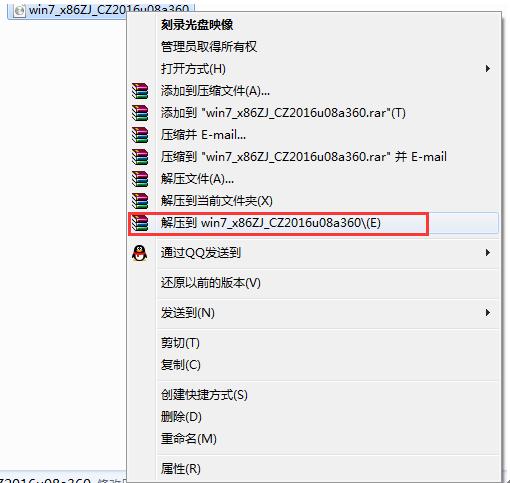 ghost win7 系統(tǒng)之家旗艦版硬盤安裝圖二 2、 當(dāng)win7鏡像文件解壓完成后,會生成一個(gè)相應(yīng)的系統(tǒng)之家win7 32位系統(tǒng)文件夾。 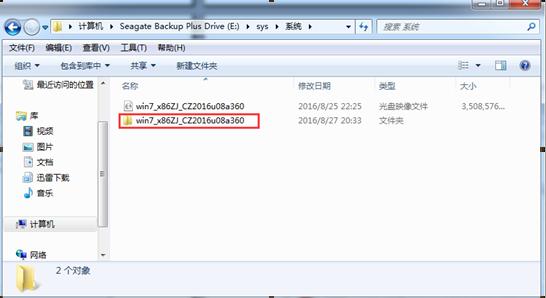 ghost win7 系統(tǒng)之家旗艦版硬盤安裝圖三 3、 現(xiàn)在我們打開文件夾,找到里面的“硬盤安裝”程序,點(diǎn)擊即可安裝。 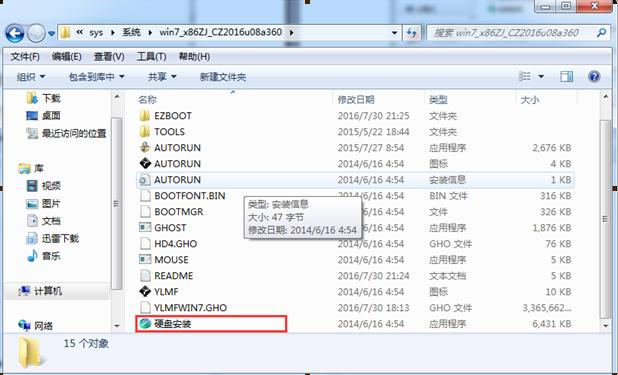 ghost win7 系統(tǒng)之家旗艦版硬盤安裝圖四 注:這里,我們也可以點(diǎn)擊“AUTORUN”應(yīng)用程序進(jìn)行安裝,如果你下載的鏡像里面有這個(gè)程序。 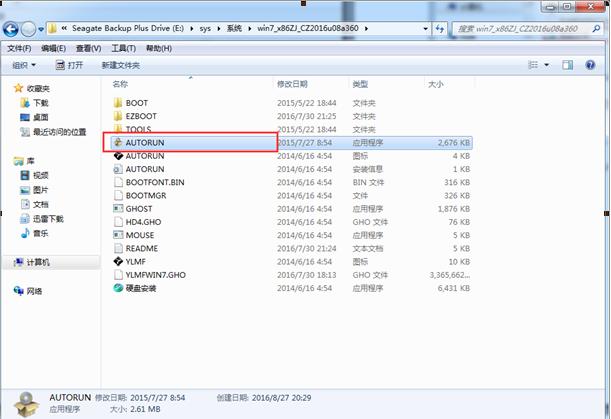 ghost win7 系統(tǒng)之家旗艦版硬盤安裝圖五 點(diǎn)擊“AUTORUN”,則會出現(xiàn)系統(tǒng)之家win7安裝界面,大家選擇“安裝 Win7 SP1 裝機(jī)版到C盤”即可。  ghost win7 系統(tǒng)之家旗艦版硬盤安裝圖六 PS,如果你下載的不是都沒有“硬盤安裝”或“AUTORUN”,但是能看到“setup”應(yīng)用程序,也是一樣安裝win7系統(tǒng)的。 4、 對于以上的操作,點(diǎn)擊后都是會出現(xiàn)一個(gè)“OneKey Ghost”窗口,查看GHO WIM ISO映像路徑是否正確,一般在該窗口打開的過程中,會自動(dòng)識別對應(yīng)的GHO鏡像文件,或者可以通過“打開”按鈕來更改要安裝的鏡像文件→選擇系統(tǒng)要存放的磁盤。接著確認(rèn)下要安裝(還原)系統(tǒng)之家win7 64位系統(tǒng)的位置,點(diǎn)擊確定。 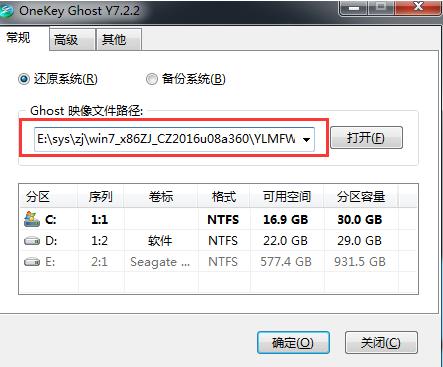 ghost win7 系統(tǒng)之家旗艦版硬盤安裝圖七 5、 然后在出現(xiàn)的提示界面上,選擇“是”,那么就會立即開始計(jì)算機(jī)重啟進(jìn)行還原。如下圖所示: 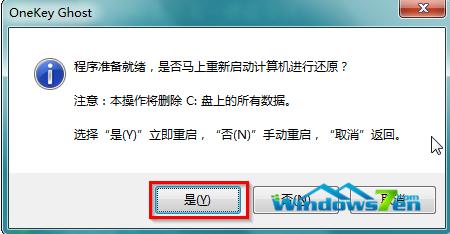 ghost win7 系統(tǒng)之家旗艦版硬盤安裝圖八 6、 重啟后,那么就會進(jìn)入的是系統(tǒng)還原,大家能看通過查看還原進(jìn)度條來查看還原進(jìn)度。 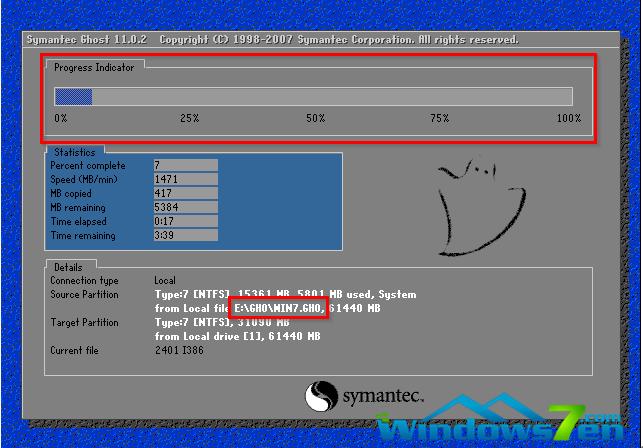 ghost win7 系統(tǒng)之家旗艦版硬盤安裝圖九 7、 當(dāng)進(jìn)度條跑到100%,還原完成后,那么系統(tǒng)就會自動(dòng)進(jìn)入全自動(dòng)安裝了。這時(shí)就期待下我們的系統(tǒng)之家win7裝機(jī)版快速安裝好吧。 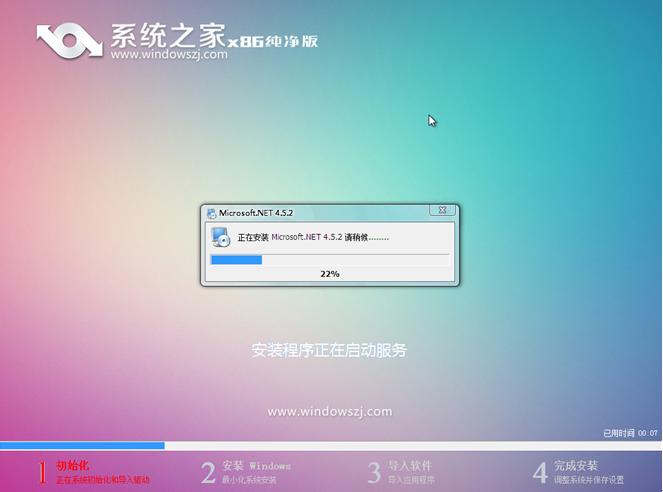 ghost win7 系統(tǒng)之家旗艦版硬盤安裝圖十 8、 這個(gè)系統(tǒng)之家win7系統(tǒng)在安裝過程中,程序會自動(dòng)安裝識別的,大家不要再擔(dān)心不知要去哪里找相應(yīng)的硬件驅(qū)動(dòng)了。 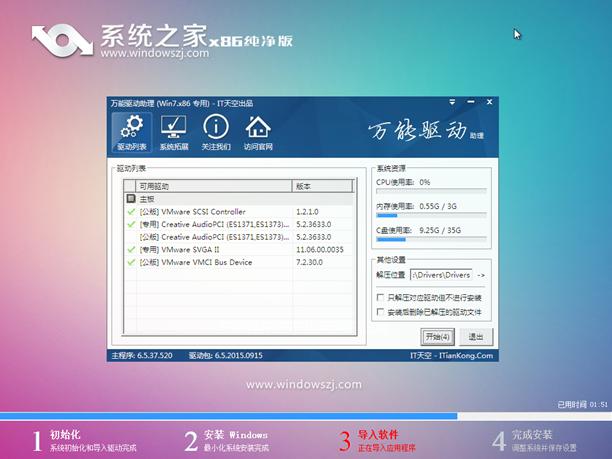 ghost win7 系統(tǒng)之家旗艦版硬盤安裝圖十一 9、 最終安裝好的系統(tǒng)之家win7 ghost系統(tǒng)畫面如下:  ghost win7 系統(tǒng)之家旗艦版硬盤安裝圖十二 以上就是ghost win7 系統(tǒng)之家旗艦版硬盤安裝方法了,大家看完這篇教程之后一定要默記在心里,看完就趕緊關(guān)閉瀏覽器,小編現(xiàn)在有些后悔發(fā)出來了。這么好的教程,要是給大家惹來殺身之禍可咋辦啊,所以大家一定要保密,千萬不要讓居心叵測之人知道大家有這篇教程! Windows 7簡化了許多設(shè)計(jì),如快速最大化,窗口半屏顯示,跳轉(zhuǎn)列表(Jump List),系統(tǒng)故障快速修復(fù)等。Windows 7將會讓搜索和使用信息更加簡單,包括本地、網(wǎng)絡(luò)和互聯(lián)網(wǎng)搜索功能,直觀的用戶體驗(yàn)將更加高級,還會整合自動(dòng)化應(yīng)用程序提交和交叉程序數(shù)據(jù)透明性。 |

